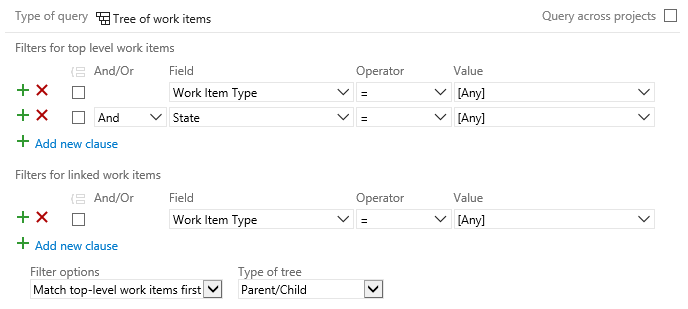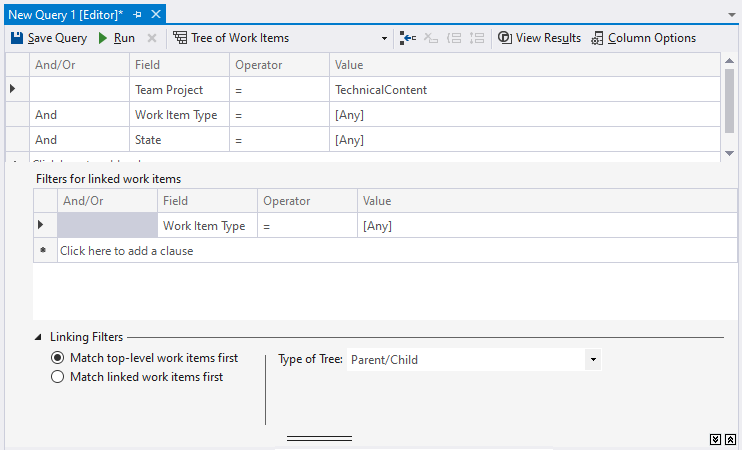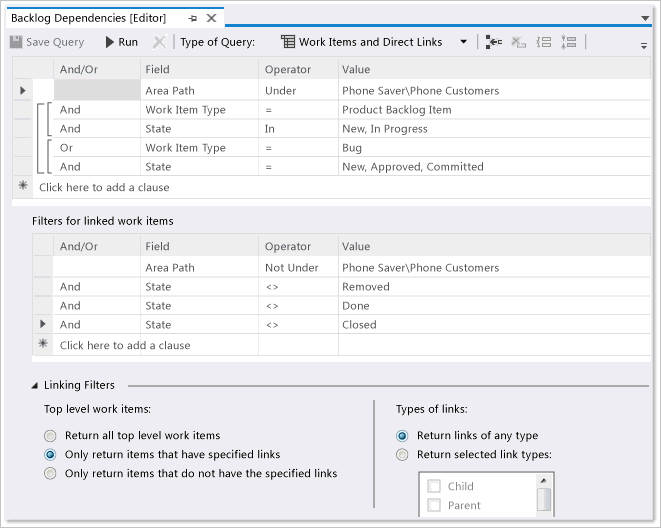Abfragen von Arbeitselementen nach Link oder Anlagenanzahl
Azure DevOps Services | Azure DevOps Server 2022 | Azure DevOps Server 2019
Sie können Arbeitselemente verknüpfen, um verwandte Arbeitselemente und Abhängigkeiten nachzuverfolgen sowie Dateien anfügen, um Informationen an Ihr Team weiterzugeben. Anschließend können Sie Arbeitselemente basierend auf einem oder mehreren der folgenden Felder auflisten:
Anzahl der Anlagendateien | (Diskussion) Kommentaranzahl | Anzahl externer Verknüpfungen| Hyperlinkanzahl| Kommentar zur Verknüpfung | Anzahl verwandter Verknüpfungen|Anzahl der Remotelinks
- Anzahl der Anlagendateien
- Anzahl von (Diskussions-)Kommentaren
- Anzahl externer Links
- Anzahl von Hyperlinks
- Kommentarlink
- Anzahl zugehöriger Links
Weitere Informationen zu diesen Feldern finden Sie in der Tabelle weiter unten in diesem Artikel.
Unterstützte Operatoren und Makros
Klauseln, die ein ganzzahliges Feld angeben, können die folgenden Operatoren verwenden.
= , <> , > , < , >= , <= ,
=[Field], <>[Field], >[Field], <[Field], >=[Field], <=[Field],
In, Not In,
Was Ever
Auflisten hierarchischer Elemente in einer Strukturansicht
Fügen Sie eine Abfrage hinzu, und wählen Sie Arbeitselementbaum aus, um die Abfrage zu starten. Das Ergebnis sollte in etwa wie in den folgenden Beispielen aussehen:
Hinweis
Sie können keine Abfrage erstellen, die eine hierarchische Ansicht von Testplänen, Testsammlungen und Testfällen anzeigt. Diese Elemente werden nicht mithilfe von über- und untergeordneten Linktypen miteinander verknüpft. Sie können jedoch eine Direktlinkabfrage erstellen, die testbezogene Arbeitselemente auflistet. Außerdem können Sie die Hierarchie über die Seite „Testpläne“ anzeigen.
Optionen für Filter und Abfrageklauseln
Ändern Sie die Filteroptionen für verknüpfte Arbeitselemente, und fügen Sie Abfrageklauseln über die folgenden Optionen hinzu.
Filtern nach
Diese Abfrageklauseln einschließen
Nur untergeordnete Elemente des Arbeitselements 645
Zu Filtern für Arbeitselemente auf oberster Ebene hinzufügen:
ID = 645
Aufgaben oder Fehler
Zu Filtern für verknüpfte Arbeitselemente hinzufügen:
Work Item Type In Task,Bug
Elemente, die meinem Team zugewiesen sind (Web)
Hinzufügen zu Filtern für erste und letzte Elemente:
Assigned to In Group [Fabrikam Fiber]\Web
Übergeordnete Elemente von Aufgaben, die mir zugewiesen sind
Ändern der Filteroptionen in Zunächst nach verknüpften Arbeitselementen suchen
Zu Filtern für verknüpfte Arbeitselemente hinzufügen:
Assigned To = @Me
Auflisten von Elementen auf der Grundlage von verknüpften abhängigen Elementen
Im folgenden Beispiel wird eine abhängige verknüpfte Abfrage gezeigt, die Elemente mit Abhängigkeiten von Aufgaben zurückgibt, die von anderen Teams und Projekten verwaltet werden:
Die folgende Abfrage sucht nach Arbeitselementen in allen Projekten, die mit Arbeitselementen unter dem Fabrikam-Bereichspfad und -Projekt verknüpft sind, und verwendet die Linktypen „Vorgänger“ und „Nachfolger“:

- Aktivieren Sie das Kontrollkästchen Projektübergreifende Abfrage, um alle abhängigen verknüpften Arbeitselemente aufzulisten, die den Filterkriterien entsprechen – unabhängig davon, zu welchem Projekt sie gehören.
- Geben Sie die Klausel Bereichspfad unter Fabrikam an, um nur nach Arbeitselementen zu suchen, die mit im Fabrikam-Projekt definierten Arbeitselementen verknüpft sind.
- Geben Sie Nur Elemente zurückgeben, die übereinstimmende Links enthalten und Rückgabe der ausgewählten Linktypen an, um nur Arbeitselemente zurückzugeben, die basierend auf den Linktypen Vorgänger und Nachfolger verknüpft sind.
Auflisten verwaister User Storys
Wenn Sie Ihre User Storys in der Regel unter Features organisieren, können Sie sie schnell finden, indem Sie die folgenden Schritte ausführen.
- Öffnen Sie das Product Backlog, und aktivieren Sie die Ansichtsoption Übergeordnete Elemente „ein“.
- Scrollen Sie nach unten zum Abschnitt, in dem Storys ohne übergeordnete Elemente (Agile) oder Backlog-Element ohne übergeordnete Elemente (Scrum) aufgelistet werden.

Alternativ können Sie Backlog Items ohne übergeordnete Elemente mithilfe einer Abfrage vom Typ Arbeitselemente und Direktlinks finden. Die folgende Abfrage listet beispielsweise aktive User Storys für das Azure DevOps-Team auf, die über keinen übergeordneten Link verfügen:
Mit Links und Anlagen verknüpfte Felder
In der folgenden Tabelle werden Felder beschrieben, die Links und Anlagen zugeordnet sind. Die meisten dieser Felder werden nicht im Arbeitselementformular angezeigt, werden aber für alle Arbeitselementtypen nachverfolgt.
Anzahl der Anlagendateien
Die Anzahl der Dateien, die an das Arbeitselement angefügt und in der Datenbank zur Arbeitselementnachverfolgung gespeichert sind.
Verweisname = System.AttachedFileCount, Datentyp = Integer
Hinweis
Für Azure Boards (Clouddienst) können einem Arbeitselement bis zu 100 Anlagen hinzugefügt werden. Der Versuch, weitere Anlagen hinzuzufügen, führt zu einer Fehlermeldung beim Speichern des Arbeitselements.
Kommentaranzahl
Die Anzahl von Kommentaren, die dem Abschnitt Diskussion des Arbeitselements hinzugefügt wurden.
Verweisname = System.CommentCount, Datentyp = Integer
Die Anzahl von Links zwischen dem Arbeitselement und Artefakten, bei denen es sich nicht um Arbeitselemente handelt. Beispiele wären etwa Pull Requests, Commits, Changesets und andere Linktypen.
Verweisname = System.ExternalLinkCount, Datentyp = Integer
Die Anzahl von Links, die für die Arbeitselemente definiert sind.
Verweisname = System.HyperLinkCount, Datentyp = Integer
Kommentarlink
Enthält Kommentare des Teammitglieds, das den Link erstellt hat. Sie können dieses Feld so konfigurieren, dass es in einem Arbeitselementformular als Spalte in einer Liste mit Links angezeigt wird. (Wird im Abfrage-Editor nicht unterstützt.)
Verweisname = System.Links.Comment, Datentyp = PlainText
Linkbeschreibung
Enthält den Arbeitselementtyp, die ID und den Titel des Arbeitselement, die das Ziel des Links darstellt. Sie können dieses Feld so konfigurieren, dass es in einem Arbeitselementformular als Spalte in einer Liste mit Links angezeigt wird. (Wird im Abfrage-Editor nicht unterstützt.)
Verweisname = System.Links.Description, Datentyp = PlainText
Wenn diese Option als Spaltenoption in einer Backlog- oder Abfrageergebnisliste eingeschlossen wird, wird der Titel des übergeordneten Arbeitselements angezeigt. Intern speichert das System die ID des Arbeitselements in einem ganzzahligen Feld.
Hinweis
Sie können das Feld Übergeordnetes Element als Spalte hinzufügen oder es in einer Abfrageklausel angeben, indem Sie die ID des übergeordneten Arbeitselements angeben.
Verweisname = System.Parent, Datentyp = Integer
Alle
Wenn diese Option als Spaltenoption in einer Backlog- oder Abfrageergebnisliste eingeschlossen wird, wird der Titel des übergeordneten Arbeitselements angezeigt. Intern speichert das System die ID des Arbeitselements in einem ganzzahligen Feld.
Hinweis
Das Feld Übergeordnetes Element ist ab Azure DevOps Server 2020 verfügbar. Dieses Feld kann nicht innerhalb einer Abfrageklausel angegeben werden.
Verweisname = System.Parent, Datentyp = Integer
Die Anzahl von Links, die für ein Arbeitselement definiert sind, das einen Arbeitslinktyp wie „Über- und untergeordnet“, „Vorgänger-Nachfolger“ oder „Zugehörig“ verwendet. Eine vollständige Liste finden Sie in der Linktypreferenz.
Verweisname = System.RelatedLinkCount, Datentyp = Integer
Nur für Azure DevOps Services verfügbar. Die Anzahl von Links von einem Arbeitselement zu Arbeitselementen, die in einer anderen Organisation definiert sind. Die gleiche Microsoft Entra ID-Instanz muss die Organisationen verwalten. Unterstützte Linktypen sind „Verbraucht aus“, „Produziert für“ und „Remotebezogen“. Weitere Informationen finden Sie unter Hinzufügen eines Links zu Arbeitselementen, Verknüpfen mit einem Remotearbeitselement.
Verweisname = System.RemoteLinkCount, Datentyp = Integer
Verwandte Artikel
- Hinzufügen eines Links zu mehreren Arbeitselementen
- Verknüpfen von Arbeitselementen mit anderen Objekten
- Kurzübersicht zu Abfragen
- Abfrage-Editor
- Abfragefelder, Operatoren und Makros
- Arbeitselement-Feldindex
Visualisieren verwandter Arbeitselemente und anderer Objekte
Sie können verwandte Arbeitselemente und Objekte in einem Arbeitselementformular mithilfe der Erweiterung zur Visualisierung von Arbeitselementen anzeigen, die auf der Registerkarte „Azure DevOps“ in Visual Studio Marketplace verfügbar ist.
Hinzufügen benutzerdefinierter Linktypen oder Anpassen der Linksteuerelemente
Informationen zum Hinzufügen von Linktypen finden Sie unter Verwalten von Linktypen.
Alle Registerkarten, die das Erstellen einer Verknüpfung zwischen Arbeitselementen unterstützen, werden mit dem LinksControl-Element im Arbeitselementformular implementiert. Dieses Element steuert das Filtern und Einschränken der Arbeitselementtypen, mit denen Sie eine Verknüpfung herstellen können. Außerdem werden die Typen von Verknüpfungen gesteuert, die Sie erstellen können, und ob Sie Arbeitselemente in einem anderen Projekt verknüpfen können. Um die Linksteuerelemente und -einschränkungen anzupassen, ändern Sie die Definition von LinksControlOptions eines Arbeitselementtyps. Weitere Informationen finden Sie unter LinksControlOptions-XML-Elemente (Webformular).
Standarddatenfelder in Linklisten
Sie können der Linkliste Spalten hinzufügen oder daraus entfernen, und Sie können die Standardspalten und die Spaltenreihenfolge anpassen. Weitere Informationen finden Sie unter LinksControlOptions-XML-Elemente (Webformular).
Feedback
Bald verfügbar: Im Laufe des Jahres 2024 werden wir GitHub-Issues stufenweise als Feedbackmechanismus für Inhalte abbauen und durch ein neues Feedbacksystem ersetzen. Weitere Informationen finden Sie unter https://aka.ms/ContentUserFeedback.
Feedback senden und anzeigen für